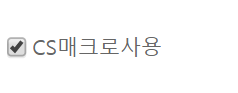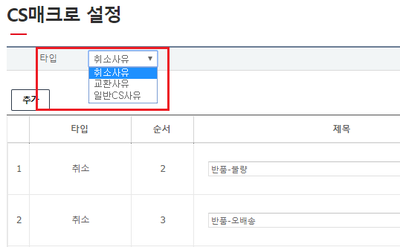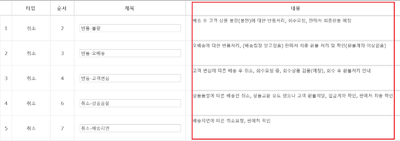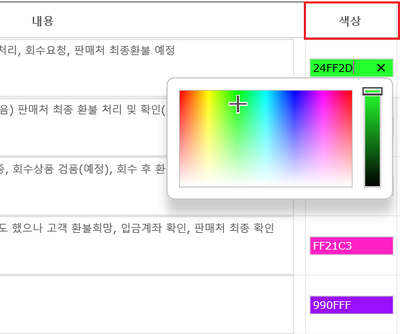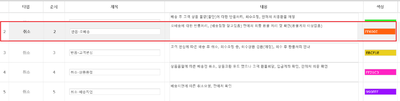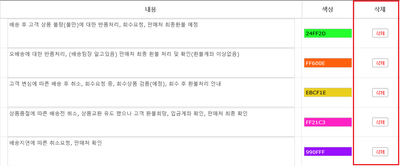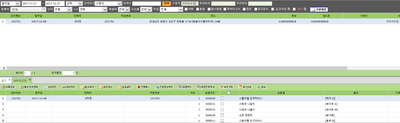C/S 매크로 설정기능
개요
- C/S타입(취소, 교환, 일반)별로 사전에 매크로 설정 후 지정한 글자 색상으로
C/S이력을 보다 쉽게 작성할 수 있습니다(글자 색상별 C/S창 내 C/S이력 구분확인 가능)
step 1. C/S 매크로 메뉴 열기
|
1. C/S 매크로 기능을 사용하기 위해서는 이지어드민 환경설정에서 해당 메뉴를 열어야 합니다. |
|
2. (참고) 이지어드민 환경설정에서는 C/S 타입별 메뉴(제목)설정(추가, 삭제)이 가능합니다. |
step 2. C/S 매크로 설정하기
이지어드민 웹 > 기본정보관리 > CS 매크로 설정
|
|
2. 해당 C/S 타입별 제목에 해당되는 매크로 내용을 사전에 입력합니다. |
|
3. 해당 제목이 C/S창 내 C/S이력에서 보여질 글자 색상을 지정합니다.
|
|
4. 드래그&드롭을 활용 매크로 순서를 변경 후 지정할 수 있습니다.
|
|
5. (참고) C/S 매크로에 대한 항목추가 및 불필요 매크로에 대해서는 삭제가 가능합니다. |
step 3. C/S 매크로 활용하기
이지어드민 웹 > C/S관리 > C/S
|
|
2. 품절상품 선택 후 개별취소 버튼을 클릭합니다. |
|
3. C/S 이력을 남길 수 있는 팝업창이 자동으로 생성됩니다. |
|
4. 취소타입 제목 중 취소-상품품절을 선택하면 사전에 설정된 매크로 내용이 자동으로 입력됩니다.
|
|
5. 상품취소 버튼을 클릭합니다. |
|
6. C/S 이력 제목이 사전 설정된 매크로 글자 색상으로 입력되는 것을 확인 할 수 있습니다. |
|
7. (참고) 설정된 매크로 색상별 제목을 C/S이력에서 확인 가능 합니다.
|
관련 FAQ